Thông báo là một tin nhắn mà Android hiển thị bên ngoài giao diện người dùng của ứng dụng để cung cấp cho người dùng lời nhắc, thông tin liên lạc từ những người khác hoặc thông tin kịp thời khác từ ứng dụng. Người dùng có thể nhấn vào thông báo đó để mở ứng dụng của bạn hoặc thực hiện hành động ngay trong thông báo.
Trang này cung cấp thông tin tổng quan về vị trí xuất hiện thông báo và các tính năng có sẵn. Để bắt đầu tạo thông báo, hãy đọc bài viết Tạo thông báo.
Để biết thêm thông tin về các mẫu tương tác và thiết kế thông báo, hãy xem Hướng dẫn thiết kế thông báo.
Giao diện trên thiết bị
Thông báo tự động xuất hiện cho người dùng ở nhiều vị trí và định dạng. Thông báo xuất hiện dưới dạng biểu tượng trong thanh trạng thái, mục nhập có thông tin chi tiết hơn trong ngăn thông báo và huy hiệu trên biểu tượng của ứng dụng. Thông báo cũng xuất hiện trên các thiết bị đeo đã ghép nối.
Thanh trạng thái và ngăn thông báo
Khi bạn đưa ra một thông báo, trước tiên, thông báo sẽ xuất hiện dưới dạng biểu tượng trong thanh trạng thái.
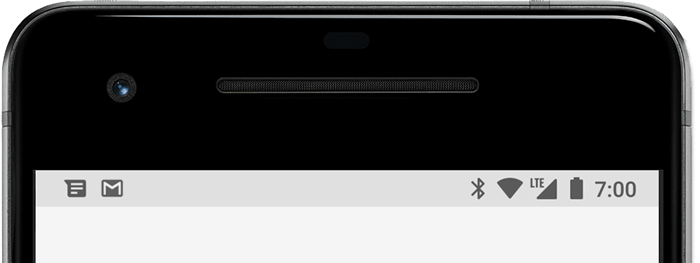
Hình 1. Biểu tượng thông báo xuất hiện ở bên trái thanh trạng thái.
Người dùng có thể vuốt xuống trên thanh trạng thái để mở ngăn thông báo, nơi họ có thể xem thêm thông tin và thực hiện các hành động với thông báo.
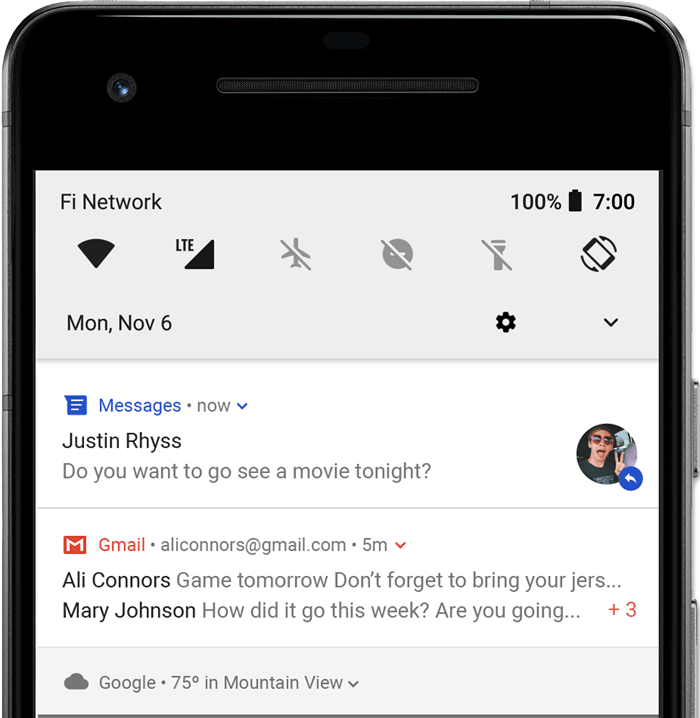
Hình 2. Thông báo trong ngăn thông báo.
Người dùng có thể kéo một thông báo trong ngăn xuống để hiển thị thành phần hiển thị mở rộng. Thao tác này sẽ hiển thị thêm nội dung và các nút hành động, nếu có. Kể từ Android 13, chế độ xem mở rộng này sẽ bao gồm một nút cho phép người dùng dừng ứng dụng có các dịch vụ đang chạy trên nền trước.
Một thông báo vẫn sẽ hiển thị trong ngăn thông báo cho đến khi bị người dùng hoặc ứng dụng loại bỏ.
Thông báo quan trọng
Kể từ Android 5.0, thông báo có thể hiển thị nhanh trong một cửa sổ nổi gọi là thông báo quan trọng. Kiểu thông báo này thường dành cho các thông báo quan trọng mà người dùng cần biết ngay lập tức và chỉ xuất hiện khi thiết bị đã mở khoá.
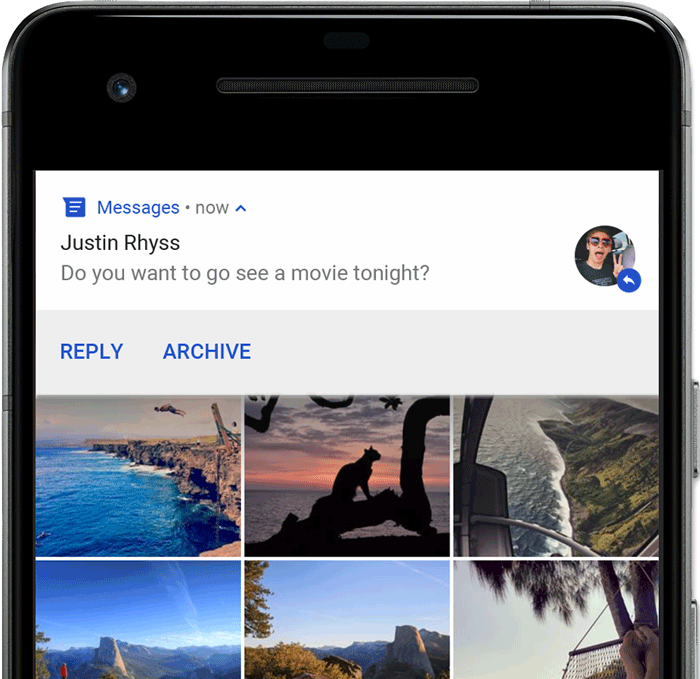
Hình 3. Một thông báo quan trọng xuất hiện phía trước ứng dụng trên nền trước.
Thông báo quan trọng sẽ xuất hiện khi ứng dụng của bạn gửi thông báo. Thông báo này sẽ biến mất sau một khoảng thời gian ngắn, nhưng vẫn hiển thị trong ngăn thông báo như bình thường.
Sau đây là các điều kiện có thể kích hoạt thông báo quan trọng:
Hoạt động của người dùng đang ở chế độ toàn màn hình, chẳng hạn như khi ứng dụng sử dụng
fullScreenIntent.Thông báo có mức độ ưu tiên cao và sử dụng nhạc chuông hoặc chế độ rung trên các thiết bị chạy Android 7.1 (API cấp 25) trở xuống.
Kênh thông báo có mức độ quan trọng cao trên các thiết bị chạy Android 8.0 (API cấp 26) trở lên.
Màn hình khoá
Kể từ Android 5.0, thông báo có thể xuất hiện trên màn hình khoá.
Bạn có thể lập trình để thiết lập việc thông báo do ứng dụng của bạn đăng có hiển thị trên màn hình khoá bảo mật hay không, và nếu có thì mức độ chi tiết hiển thị.
Người dùng có thể sử dụng các chế độ cài đặt hệ thống để chọn mức độ hiển thị chi tiết trong thông báo trên màn hình khoá hoặc để tắt tất cả thông báo trên màn hình khoá. Kể từ Android 8.0, người dùng có thể tắt hoặc bật thông báo trên màn hình khoá cho từng kênh thông báo.

Hình 4. Thông báo trên màn hình khoá có nội dung nhạy cảm bị ẩn.
Để tìm hiểu thêm, hãy xem phần Đặt chế độ hiển thị màn hình khoá.
Huy hiệu biểu tượng ứng dụng
Trong các trình chạy được hỗ trợ trên thiết bị chạy Android 8.0 (API cấp 26) trở lên, biểu tượng ứng dụng biểu thị các thông báo mới bằng một huy hiệu có màu (còn gọi là dấu chấm thông báo) trên biểu tượng trình chạy ứng dụng tương ứng.
Người dùng có thể chạm và giữ biểu tượng ứng dụng để xem các thông báo cho ứng dụng đó. Người dùng có thể đóng hoặc thao tác trên các thông báo từ trình đơn đó, tương tự như ngăn thông báo.
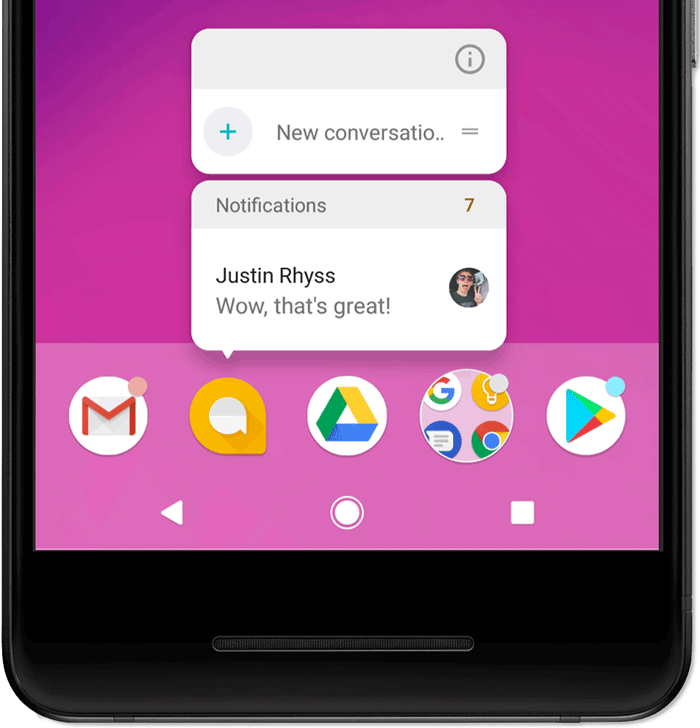
Hình 5. Huy hiệu thông báo và trình đơn chạm và giữ.
Để tìm hiểu thêm về cách hoạt động của huy hiệu, hãy đọc bài viết Sửa đổi huy hiệu thông báo.
Thiết bị Wear OS
Nếu người dùng có thiết bị Wear OS được ghép nối, tất cả thông báo của bạn sẽ tự động xuất hiện trên thiết bị đó, bao gồm cả các nút hành động và thông tin chi tiết có thể mở rộng.
Bạn có thể đem đến cho người dùng trải nghiệm tốt hơn bằng cách tuỳ chỉnh giao diện của thông báo trên các thiết bị đeo và đưa ra những hành động khác nhau, bao gồm cả câu trả lời đề xuất và câu trả lời nhập bằng giọng nói. Để biết thêm thông tin, hãy xem cách thêm các tính năng dành riêng cho thiết bị đeo vào thông báo.
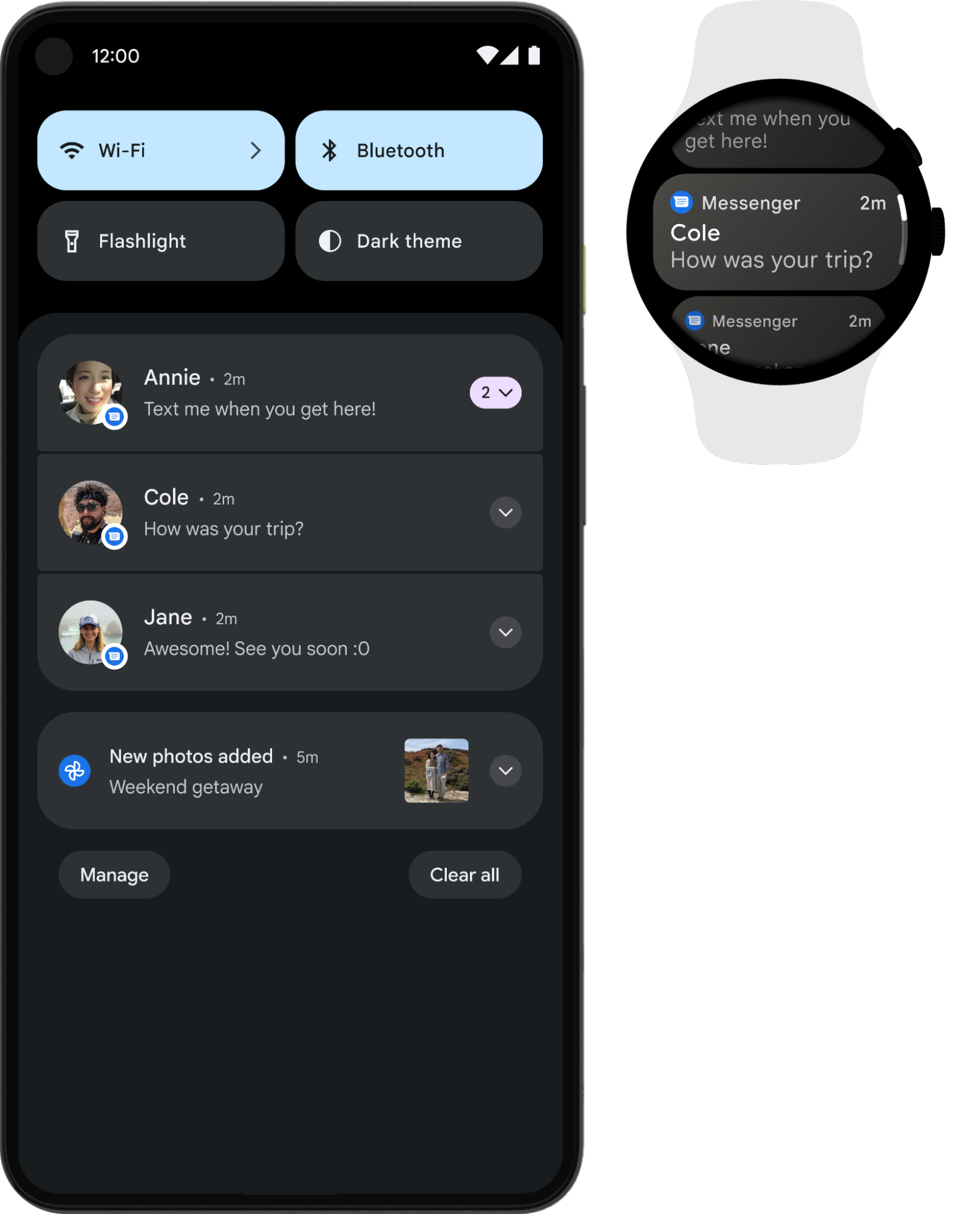
Hình 6. Thông báo tự động xuất hiện trên thiết bị Wear OS được ghép nối.
Phân tích thông báo
Thiết kế của thông báo do các mẫu hệ thống quyết định và ứng dụng của bạn xác định nội dung cho từng phần của mẫu. Một số thông tin của thông báo chỉ xuất hiện ở chế độ xem mở rộng.
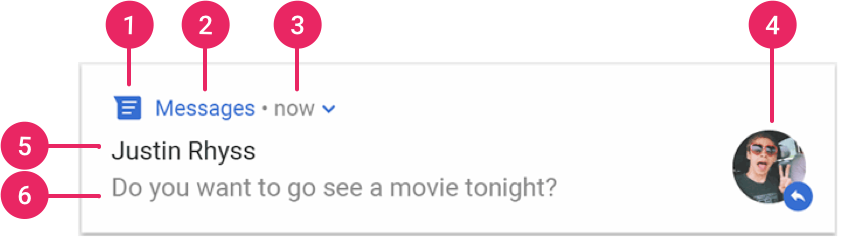
Hình 7. Thông báo có các thông tin cơ bản.
Bên dưới là các phần thường gặp nhất của một thông báo như chỉ ra trong hình 7:
- Biểu tượng nhỏ: bắt buộc; thiết lập bằng
setSmallIcon(). - Tên ứng dụng: do hệ thống cung cấp.
- Dấu thời gian: do hệ thống cung cấp, nhưng bạn có thể ghi đè bằng
setWhen()hoặc ẩn bằngsetShowWhen(false). - Biểu tượng lớn: không bắt buộc; thường chỉ dùng cho ảnh liên hệ.
Đừng sử dụng hình ảnh này cho biểu tượng ứng dụng. Thiết lập bằng
setLargeIcon(). - Tiêu đề: không bắt buộc; đặt bằng
setContentTitle(). - Văn bản: không bắt buộc; đặt bằng
setContentText().
Bạn nên sử dụng các mẫu hệ thống để đảm bảo khả năng tương thích thiết kế phù hợp trên tất cả các thiết bị. Nếu cần, bạn có thể tạo một bố cục thông báo tuỳ chỉnh.
Để biết thêm thông tin về cách tạo thông báo có các tính năng này và những tính năng khác, hãy đọc phần Tạo thông báo.
Hành động thông qua thông báo
Mặc dù không bắt buộc, nhưng bạn nên mở một hoạt động thích hợp trong ứng dụng khi người dùng nhấn vào thông báo. Ngoài hành động mặc định này trong thông báo, bạn có thể thêm các nút hành động trong thông báo để hoàn tất một nhiệm vụ liên quan đến ứng dụng (thường không phải là mở một hoạt động), như trong hình 8.
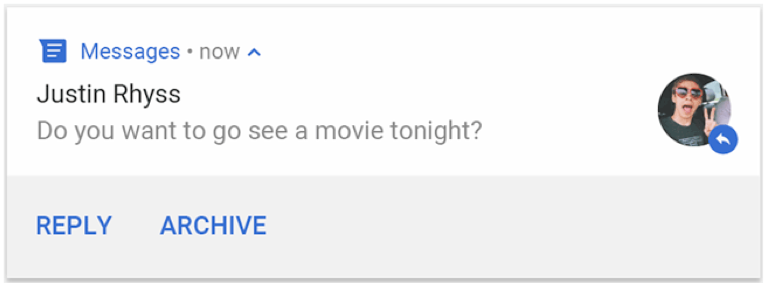
Hình 8. Một thông báo có các nút hành động.
Kể từ Android 7.0 (API cấp 24), bạn có thể thêm một hành động để trả lời tin nhắn hoặc để nhập văn bản khác ngay trong thông báo.
Kể từ Android 10 (API cấp 29), nền tảng có thể tự động tạo các nút hành động bằng các hành động dựa trên ý định đề xuất.
Bạn có thể xem thông tin giải thích kỹ hơn về cách thêm các nút hành động trong phần Tạo thông báo.
Yêu cầu thiết bị đã mở khoá
Người dùng có thể thấy các hành động thông báo trên màn hình khoá của thiết bị. Nếu một hành động thông báo khiến ứng dụng khởi chạy một hoạt động hoặc gửi một tin nhắn trả lời trực tiếp, thì người dùng phải mở khoá thiết bị trước khi ứng dụng có thể gọi hành động thông báo đó.
Trên Android 12 (API cấp 31) trở lên, bạn có thể định cấu hình một hành động thông báo sao cho thiết bị phải được mở khoá để ứng dụng gọi ra hành động đó, bất kể hành động đó khởi chạy quy trình công việc là gì. Tuỳ chọn này thêm một lớp bảo mật bổ sung cho các thông báo trên thiết bị bị khoá.
Để yêu cầu thiết bị được mở khoá trước khi ứng dụng của bạn gọi ra một hành động thông báo nhất định, hãy chuyển true vào setAuthenticationRequired() khi tạo hành động thông báo, như thể hiện trong đoạn mã sau đây:
Kotlin
val moreSecureNotification = Notification.Action.Builder(...) // This notification always requests authentication when invoked // from a lock screen. .setAuthenticationRequired(true) .build()
Java
Notification moreSecureNotification = new Notification.Action.Builder(...) // This notification always requests authentication when invoked // from a lock screen. .setAuthenticationRequired(true) .build();
Thông báo có thể mở rộng
Theo mặc định, nội dung văn bản của thông báo sẽ bị cắt sao cho vừa đủ trong một dòng. Nếu muốn nội dung thông báo dài hơn, bạn có thể cho phép một vùng văn bản lớn hơn, có thể mở rộng bằng cách áp dụng mẫu bổ sung, như trong hình 9.
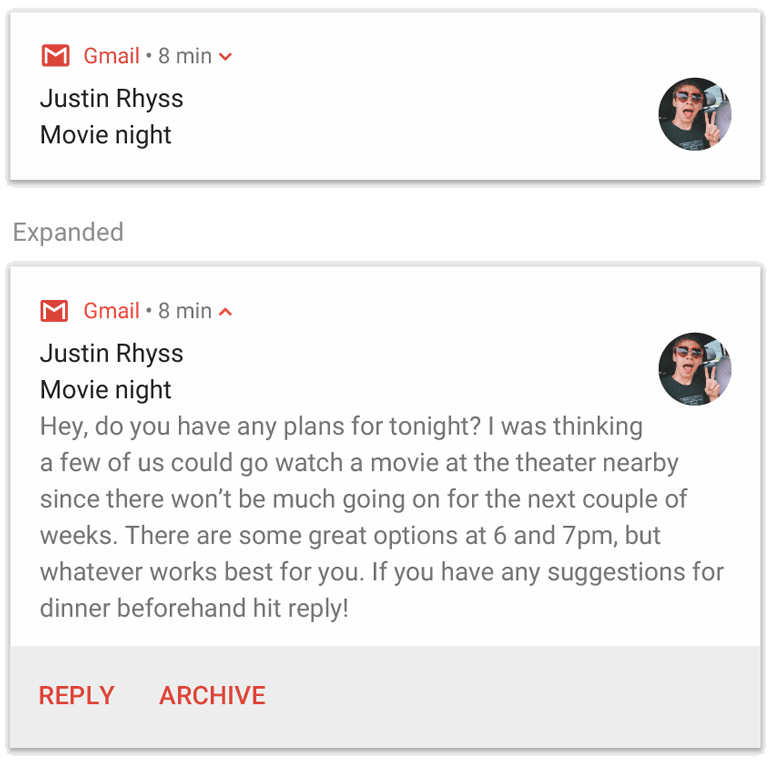
Hình 9. Một thông báo có thể mở rộng để hiển thị nhiều nội dung hơn.
Bạn cũng có thể tạo một thông báo có thể mở rộng theo kiểu hộp thư đến, có hình ảnh, cuộc trò chuyện hoặc có các bộ điều khiển phát lại nội dung nghe nhìn. Để biết thêm thông tin, hãy đọc bài viết Tạo thông báo có thể mở rộng.
Cập nhật thông báo và nhóm thông báo
Để tránh làm phiền người dùng do gửi nhiều thông báo hoặc do gửi thông báo không cần thiết khi bạn có thêm thông tin cập nhật, hãy cập nhật thông báo hiện có thay vì gửi thông báo mới hoặc sử dụng thông báo kiểu hộp thư đến để hiển thị thông tin cập nhật cho cuộc trò chuyện.
Tuy nhiên, nếu cần đưa ra nhiều thông báo, bạn nên xem xét việc nhóm các thông báo riêng biệt đó thành một nhóm (có thể dùng tính năng này trên Android 7.0 trở lên).
Nhóm thông báo cho phép bạn thu gọn nhiều thông báo vào một bài đăng trong ngăn thông báo, kèm theo một đoạn tóm tắt. Người dùng có thể mở rộng dần dần nhóm thông báo và từng thông báo trong nhóm để xem thêm thông tin, như minh hoạ trong hình 10.
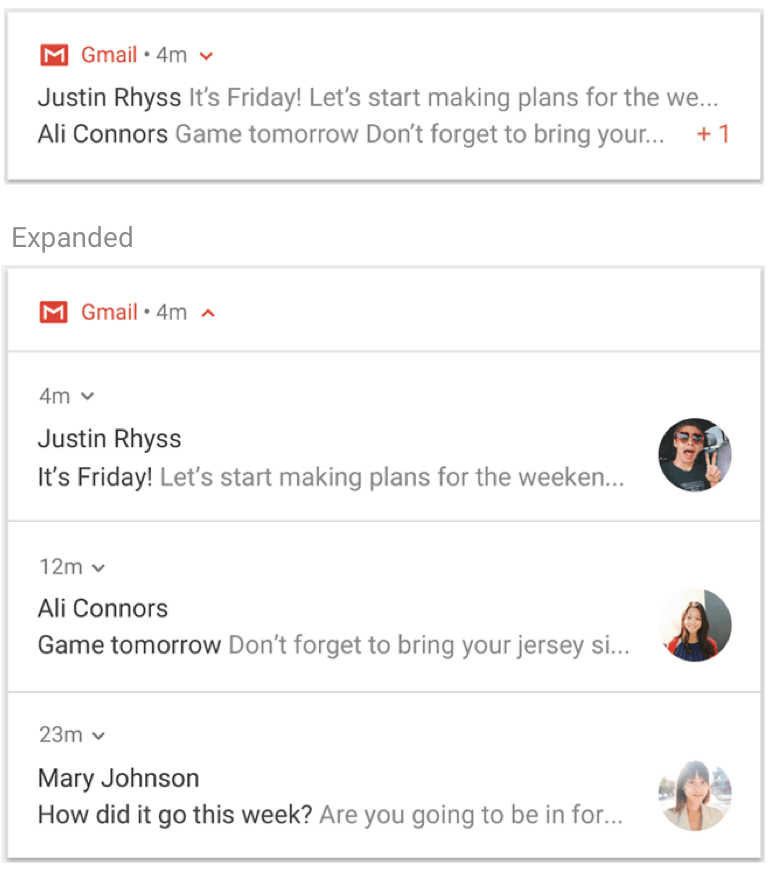
Hình 10. Một nhóm thông báo được thu gọn và mở rộng.
Để tìm hiểu cách thêm thông báo vào nhóm, hãy xem phần Tạo nhóm thông báo.
Kênh thông báo
Kể từ Android 8.0 (API cấp 26), bạn phải chỉ định kênh cho tất cả thông báo thì thông báo mới xuất hiện. Điều này cho phép người dùng tắt các kênh thông báo cụ thể cho ứng dụng của bạn thay vì tắt tất cả thông báo. Người dùng có thể kiểm soát các tuỳ chọn hình ảnh và âm thanh cho từng kênh trong phần cài đặt hệ thống Android, như minh hoạ trong hình 11. Ngoài ra, người dùng còn có thể chạm và giữ một thông báo để thay đổi cách hoạt động của kênh liên kết.
Trên các thiết bị chạy Android 7.1 (API cấp 25) trở xuống, người dùng chỉ có thể quản lý thông báo trên cơ sở từng ứng dụng. Mỗi ứng dụng chỉ có một kênh hiệu quả trên Android 7.1 trở xuống.
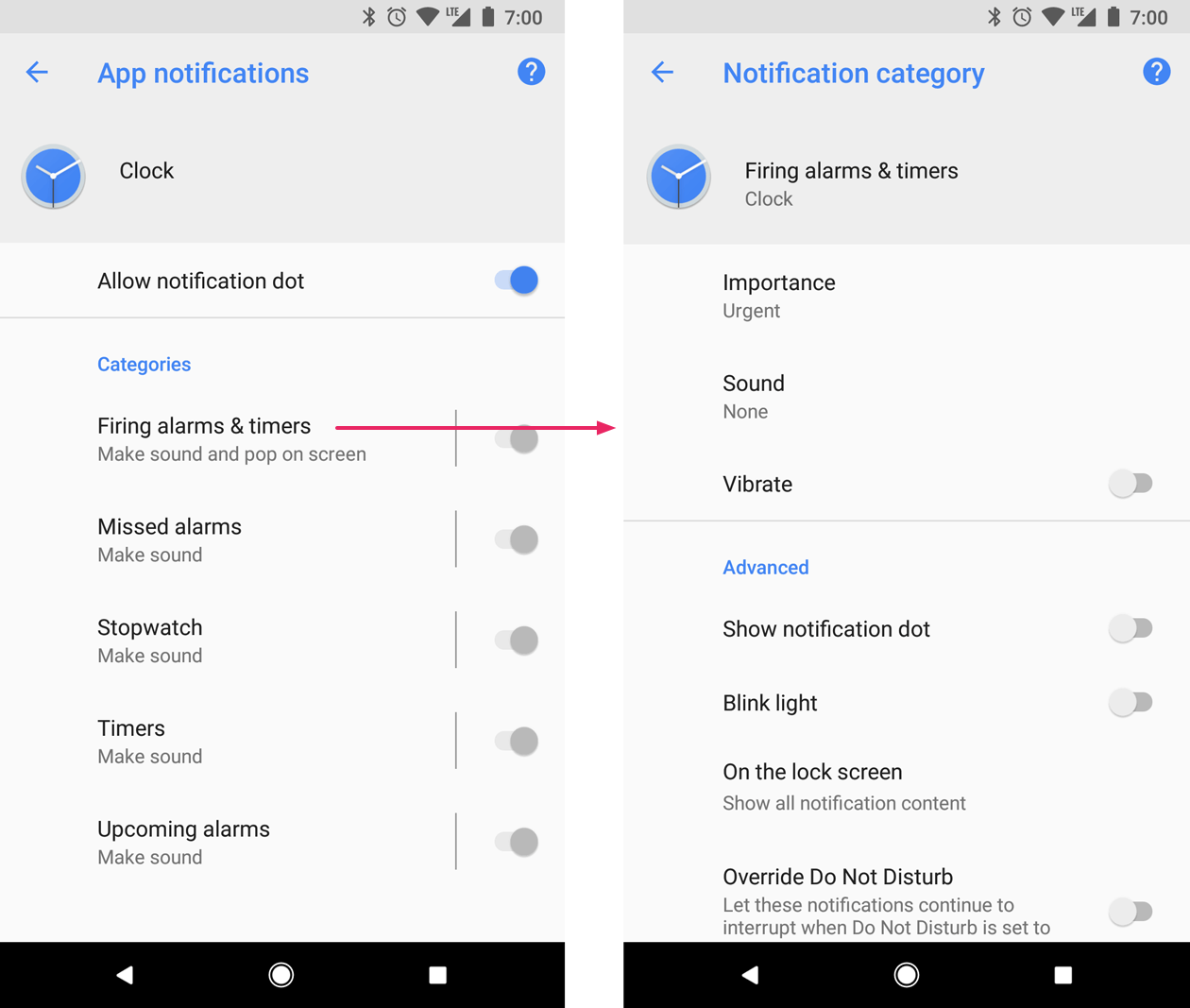
Hình 11. Các chế độ cài đặt thông báo của ứng dụng Đồng hồ và một trong các kênh thông báo của ứng dụng đó.
Một ứng dụng có thể có các kênh riêng cho từng loại thông báo mà ứng dụng gửi. Ứng dụng cũng có thể tạo các kênh thông báo tương ứng với lựa chọn của người dùng. Ví dụ: bạn có thể thiết lập các kênh thông báo riêng cho từng nhóm cuộc trò chuyện do người dùng tạo trong ứng dụng nhắn tin.
Kênh cũng là nơi bạn chỉ định mức độ quan trọng cho thông báo của mình trên Android 8.0 trở lên. Vì vậy, tất cả thông báo đăng lên cùng một kênh thông báo đều có cùng cách hoạt động. Điều này được mô tả trong phần sau.
Để biết thêm thông tin, hãy xem bài viết Tạo và quản lý kênh thông báo.
Mức độ quan trọng của thông báo
Android dựa vào mức độ quan trọng của thông báo để xác định xem thông báo nên làm gián đoạn người dùng ở mức nào (hình ảnh và âm thanh). Thông báo càng quan trọng thì mức độ gián đoạn càng cao.
Trên Android 7.1 (API cấp 25) trở xuống, mức độ quan trọng của thông báo được xác định theo priority của thông báo.
Trên Android 8.0 (API cấp 26) trở lên, mức độ quan trọng của thông báo được xác định theo importance của kênh mà thông báo đăng lên. Người dùng có thể thay đổi mức độ quan trọng của một kênh thông báo trong phần cài đặt hệ thống, như trong hình 12.
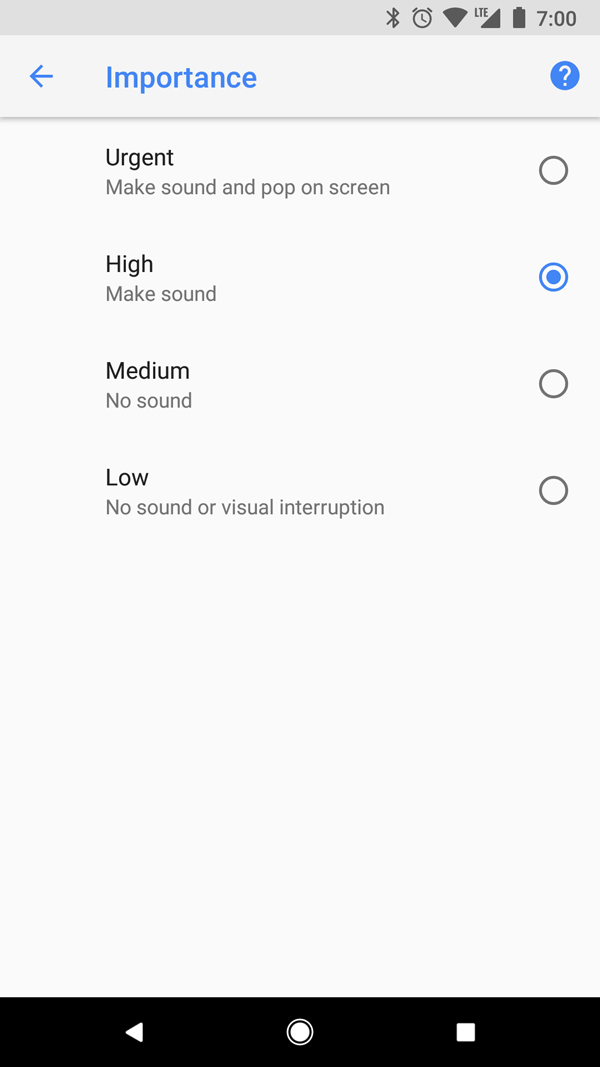
Hình 12. Người dùng có thể thay đổi mức độ quan trọng của từng kênh trên Android 8.0 trở lên.
Sau đây là các mức độ quan trọng có thể có và hành vi thông báo liên quan:
Khẩn cấp: phát ra âm thanh và xuất hiện dưới dạng thông báo quan trọng.
Cao: phát ra âm thanh.
Trung bình: không có âm thanh.
Thấp: không phát âm thanh và không xuất hiện trong thanh trạng thái.
Bất kể mức độ quan trọng là gì, tất cả thông báo đều xuất hiện ở các vị trí không gây gián đoạn trong giao diện người dùng hệ thống, chẳng hạn như ở ngăn thông báo và dưới dạng huy hiệu trên biểu tượng trình chạy. Tuy nhiên, bạn có thể sửa đổi giao diện của huy hiệu thông báo.
Để biết thêm thông tin, hãy đọc bài viết về cách thiết lập mức độ quan trọng.
Chế độ Không làm phiền
Kể từ Android 5.0 (API cấp 21), người dùng có thể bật chế độ Không làm phiền để tắt âm thanh và tiếng rung cho tất cả các thông báo. Thông báo vẫn xuất hiện trong giao diện người dùng hệ thống như bình thường, trừ phi người dùng chỉ định khác.
Có 3 cấp độ trong chế độ Không làm phiền:
- Im lặng hoàn toàn: chặn tất cả âm thanh và tiếng rung, bao gồm cả báo thức, âm nhạc, video và trò chơi.
- Chỉ báo thức: chặn tất cả âm thanh và tiếng rung, ngoại trừ báo thức.
- Chỉ ưu tiên: người dùng có thể định cấu hình những danh mục nào trên hệ thống có thể làm gián đoạn họ, chẳng hạn như chỉ báo thức, lời nhắc, cuộc gọi hoặc tin nhắn. Đối với tin nhắn và cuộc gọi, người dùng có thể lọc dựa trên người gửi hoặc người gọi, như minh hoạ trong hình 13.
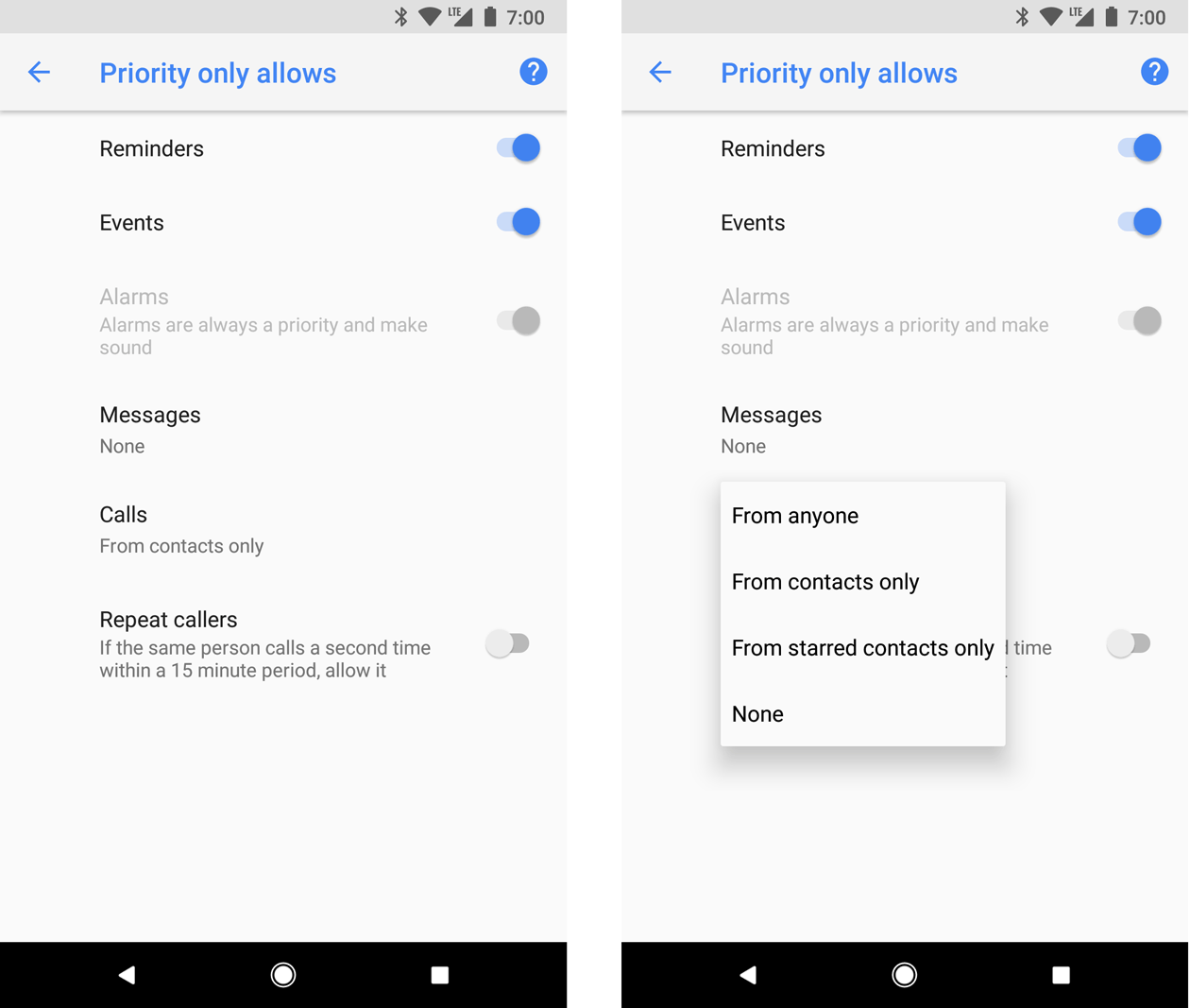
Hình 13. Người dùng có thể cho phép thông báo dựa trên các danh mục toàn hệ thống (trái) và người gửi hoặc người gọi (phải).
Ngoài ra, trên Android 8.0 (API cấp 26) trở lên, người dùng có thể cho phép thêm thông báo thông qua các danh mục dành riêng cho ứng dụng (còn gọi là kênh) bằng cách ghi đè chế độ Không làm phiền trên cơ sở từng kênh một. Ví dụ: một ứng dụng thanh toán có thể có các kênh cho thông báo liên quan đến việc rút và gửi tiền. Người dùng có thể cho phép thông báo rút tiền, thông báo gửi tiền hoặc cả hai khi ở chế độ ưu tiên.
Trên các thiết bị chạy Android 7.1 (API cấp 25) trở xuống, người dùng có thể cho phép thông báo trên cơ sở từng ứng dụng một, thay vì trên cơ sở từng kênh một.
Để định cấu hình thông báo cho những chế độ cài đặt này của người dùng, bạn phải thiết lập một danh mục trên toàn hệ thống.
Thông báo cho các dịch vụ trên nền trước
Bạn cần có thông báo khi ứng dụng của bạn đang chạy một dịch vụ trên nền trước – một Service chạy trong nền hoạt động lâu dài và đáng chú ý với người dùng, chẳng hạn như trình phát nội dung nghe nhìn. Bạn không thể loại bỏ thông báo này như các thông báo khác. Để xoá thông báo này, bạn phải dừng hoặc xoá dịch vụ khỏi trạng thái trên nền trước.
Để biết thêm thông tin, hãy đọc phần Dịch vụ trên nền trước. Ngoài ra, nếu bạn đang tạo một trình phát nội dung nghe nhìn, hãy đọc phần Phát nội dung nghe nhìn ở chế độ nền.
Giới hạn đăng
Kể từ Android 8.1 (API cấp 27), các ứng dụng không được phát âm thanh cho thông báo quá một lần mỗi giây. Nếu ứng dụng của bạn đăng nhiều thông báo trong một giây, các thông báo đều xuất hiện như mong đợi, nhưng chỉ thông báo đầu tiên trong mỗi giây phát ra âm thanh.
Tuy nhiên, Android cũng áp dụng giới hạn cho tốc độ cập nhật thông báo. Nếu bạn đăng thông tin cập nhật cho một thông báo quá thường xuyên, chẳng hạn như nhiều thông tin trong chưa đầy một giây, thì hệ thống có thể huỷ một số thông tin cập nhật.
Tính tương thích của thông báo
Giao diện người dùng hệ thống thông báo của Android và các API liên quan đến thông báo không ngừng phát triển. Để sử dụng các tính năng mới nhất của API thông báo trong khi vẫn hỗ trợ các thiết bị cũ, hãy dùng API thông báo trong Thư viện hỗ trợ, NotificationCompat và các lớp con của API đó, cũng như NotificationManagerCompat.
Điều này cho phép bạn không phải viết mã có điều kiện để kiểm tra cấp độ API vì các API này sẽ xử lý việc đó.
NotificationCompat được cập nhật khi nền tảng phát triển để bao gồm các phương thức
mới nhất. Tuy nhiên, khả năng sử dụng của một phương thức trong NotificationCompat không đảm bảo rằng các thiết bị cũ cũng sẽ có tính năng tương ứng. Trong một số trường hợp, việc gọi API mới ra mắt lại dẫn đến tình trạng không hoạt động trên các thiết bị cũ.
Sau đây là phần tóm tắt những thay đổi đáng chú ý nhất về cách hoạt động theo cấp độ API đối với thông báo trên Android.
Android 5.0, API cấp 21
Giới thiệu màn hình khoá và thông báo quan trọng.
Cho phép người dùng đặt điện thoại ở chế độ Không làm phiền và định cấu hình những thông báo nào được phép làm gián đoạn họ khi thiết bị ở chế độ chỉ ưu tiên.
Thêm các phương thức để thiết lập xem có hiển thị thông báo trên màn hình khoá hay không, chẳng hạn như
setVisibility()và để chỉ định phiên bản "công khai" của văn bản thông báo.Thêm phương thức
setPriority()để cho hệ thống biết mức độ gián đoạn của thông báo. Ví dụ: nếu đặt mức độ ưu tiên là cao, thì thông báo sẽ xuất hiện dưới dạng thông báo quan trọng.Thêm tính năng hỗ trợ ngăn xếp thông báo cho các thiết bị Android Wear (hiện gọi là Wear OS). Đặt thông báo vào ngăn xếp bằng
setGroup(). Ngăn xếp thông báo (sau này gọi là nhóm hoặc gói) không được hỗ trợ trên máy tính bảng hoặc điện thoại cho đến Android 7.0 (API cấp 24).
Android 7.0, API cấp 24
Định kiểu lại các mẫu thông báo để làm nổi bật hình ảnh chính và hình đại diện.
Thêm 3 mẫu thông báo: một mẫu cho các ứng dụng nhắn tin và hai mẫu còn lại để trang trí cho chế độ xem nội dung tuỳ chỉnh với khả năng mở rộng và các phần trang trí hệ thống khác.
Thêm tính năng hỗ trợ các thiết bị cầm tay (chẳng hạn như điện thoại và máy tính bảng) cho nhóm thông báo. Sử dụng cùng một API như ngăn thông báo Android Wear (hiện gọi là Wear OS) được giới thiệu trong Android 5.0 (API cấp 21).
Cho phép người dùng trả lời trong thông báo bằng tính năng trả lời cùng dòng. Người dùng có thể nhập văn bản, sau đó văn bản đó sẽ được chuyển đến ứng dụng mẹ của thông báo.
Android 8.0, API cấp 26
Đặt các thông báo riêng lẻ vào một kênh cụ thể.
Cho phép người dùng tắt thông báo theo kênh, thay vì tắt tất cả thông báo của một ứng dụng.
Làm cho các ứng dụng có thông báo đang hoạt động hiển thị huy hiệu thông báo ở đầu biểu tượng ứng dụng trên màn hình chính hoặc trình chạy.
Cho phép người dùng tạm ẩn thông báo khỏi ngăn. Bạn có thể đặt thời gian chờ tự động cho một thông báo.
Cho phép bạn đặt màu nền của thông báo.
Di chuyển một số API liên quan đến hành vi thông báo từ
NotificationsangNotificationChannel. Ví dụ: sử dụngNotificationChannel.setImportance()thay vìNotificationCompat.Builder.setPriority()cho Android 8.0 trở lên.
Android 13.0, API cấp 33
- Thêm quyền khi bắt đầu chạy. Để ứng dụng gửi thông báo không miễn trừ, người dùng phải cấp quyền này cho ứng dụng.
Android 14.0, API cấp 34
Giới hạn thông báo về ý định toàn màn hình cho các ứng dụng cung cấp tính năng gọi và báo thức. Sử dụng API
NotificationManager.canUseFullScreenIntentđể kiểm tra xem ứng dụng của bạn có quyền này hay không. Nếu không, ứng dụng của bạn có thể sử dụngACTION_MANAGE_APP_USE_FULL_SCREEN_INTENTđể chạy trang cài đặt nơi người dùng có thể cấp quyền.Thay đổi cách người dùng trải nghiệm thông báo không đóng được bằng cách cho phép người dùng đóng thao tác thông báo ngay cả khi đặt cờ
Notification.FLAG_ONGOING_EVENT. Điều này không áp dụng cho thông báoCallStylenếu bạn đặt cờNotification.FLAG_ONGOING_EVENThoặc Trình kiểm soát chính sách thiết bị (DPC) và các gói hỗ trợ cho doanh nghiệp. Điều này cũng không áp dụng khi điện thoại đang khoá hoặc nếu người dùng chọn Xoá tất cả.
Hành vi của thông báo
Giảm dần âm lượng thông báo
Android 15.0, API cấp 35
Android 15 ra mắt tính năng thời gian chờ thông báo nhằm cải thiện trải nghiệm khi nhận được nhiều thông báo liên tiếp. Tính năng này giảm cường độ rung, âm lượng và giao diện của các thông báo lặp lại trong tối đa 2 phút.
Các thông báo quan trọng cần có âm thanh và phản hồi xúc giác để thu hút sự chú ý sẽ không phải chịu thời gian chờ. Người dùng có thể tắt thời gian chờ thông báo trong phần Cài đặt.
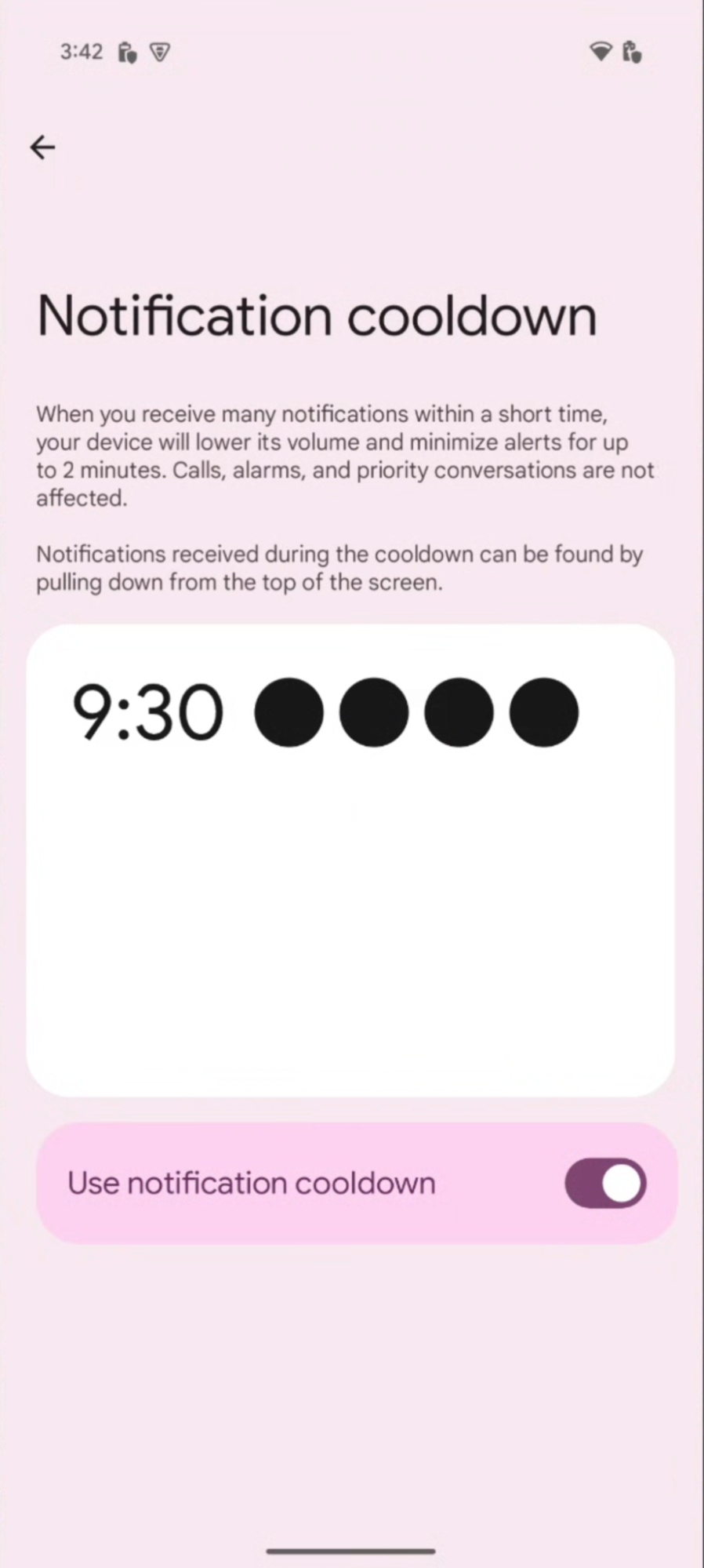
Hình 9. Chế độ cài đặt thời gian chờ thông báo.
Sau đây là ví dụ về cách tìm chế độ cài đặt thời gian chờ thông báo:
Kotlin
val intent = Intent(Settings.ACTION_MANAGE_ADAPTIVE_NOTIFICATIONS) val pendingIntent = PendingIntent.getActivity(context, 0, intent, PendingIntent.FLAG_IMMUTABLE)
Java
Intent intent = new Intent(Settings.ACTION_MANAGE_ADAPTIVE_NOTIFICATIONS) PendingIntent pendingIntent = PendingIntent.getActivity(context, 0, intent, PendingIntent.FLAG_IMMUTABLE)

